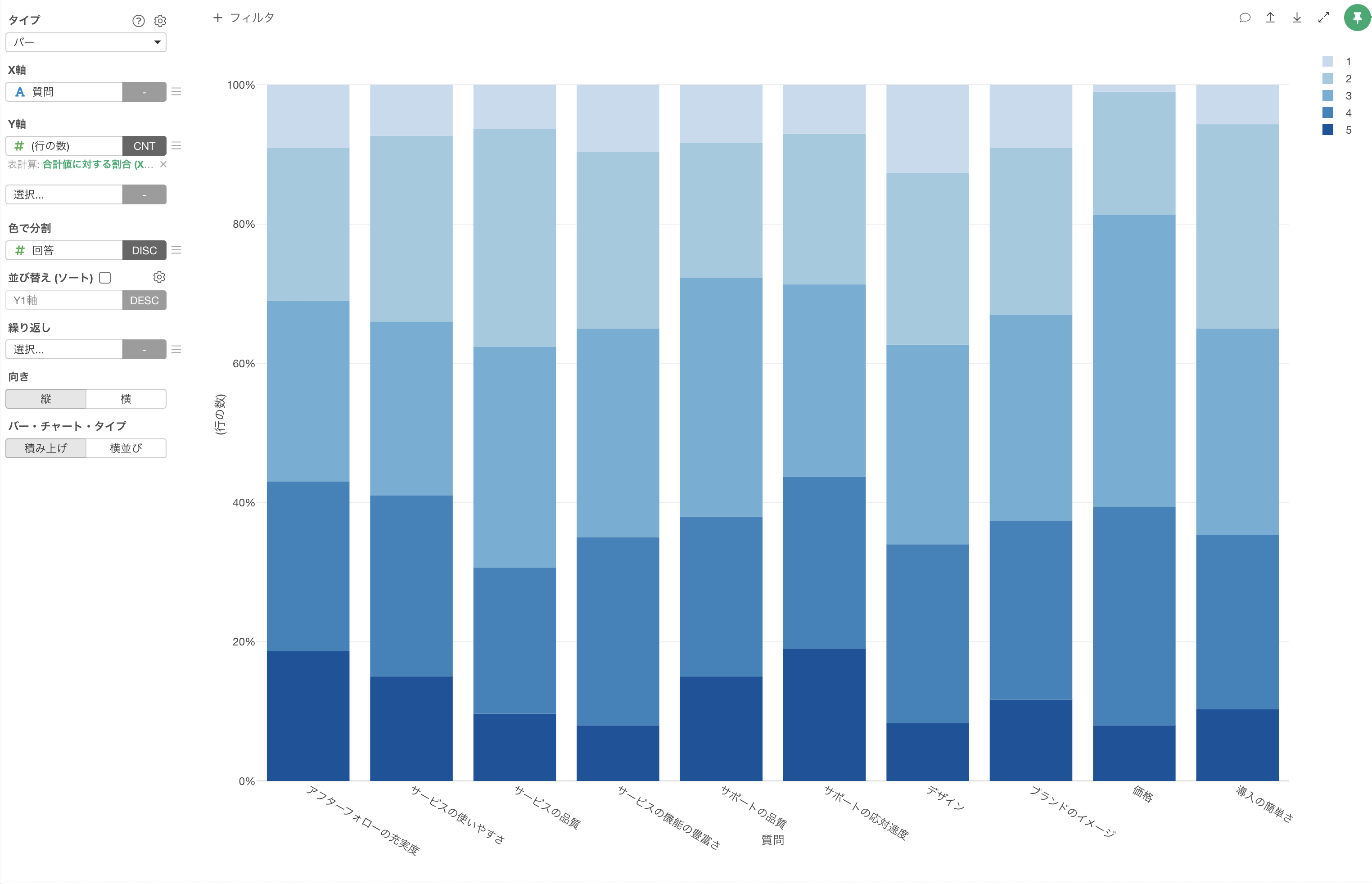
Exploratory アワー #440 - アンケートデータ 質問ごとの回答の比率を並べたチャートを作りたい
アンケートデータでよくあるデータの形として、質問ごとに列があるデータを持っていることが多いです。
そのデータを使って質問ごとの回答の比率を並べたチャートを可視化するためには、質問と回答の2つの列にまとめたロング型のデータにする必要があります。
そこで、アンケートデータで質問ごとの回答の比率を並べたチャートを作るための一連の操作方法をご紹介します。
問題
アンケートデータで質問ごとに列が分かれているワイド型のデータ形式では、複数の質問の回答比率を一つのチャートで比較することが難しい。
解決方法
今回はアンケートデータを使用します。以下のように質問ごとに列が分かれているワイド型のデータとなっています。

データの変換:ワイド型からロング型へ
まず、質問ごとに列が分かれているワイド型のデータを、質問と回答の2列にまとめたロング型のデータに変換します。
変換したい質問の列(例:5段階評価の使いやすさから価格まで)をShiftキーを押しながら選択します。選択した列のヘッダーメニューから「ワイド型からロング型へ」の「選択された範囲」を選択します。
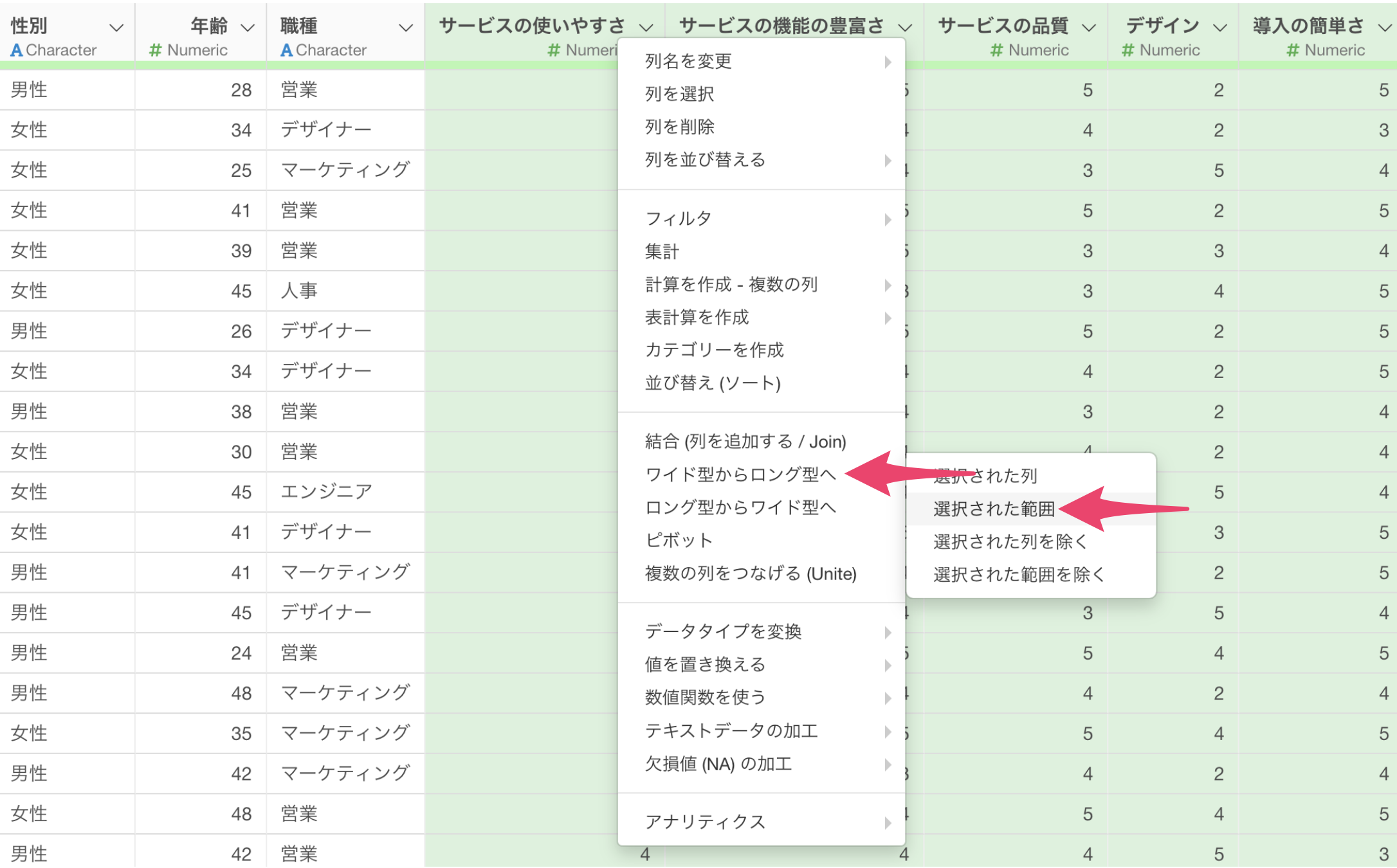
ワイド型からロング型へのダイアログで新しい列名に以下のように設定します。
- キー列:「質問」
- 値の列:「回答」
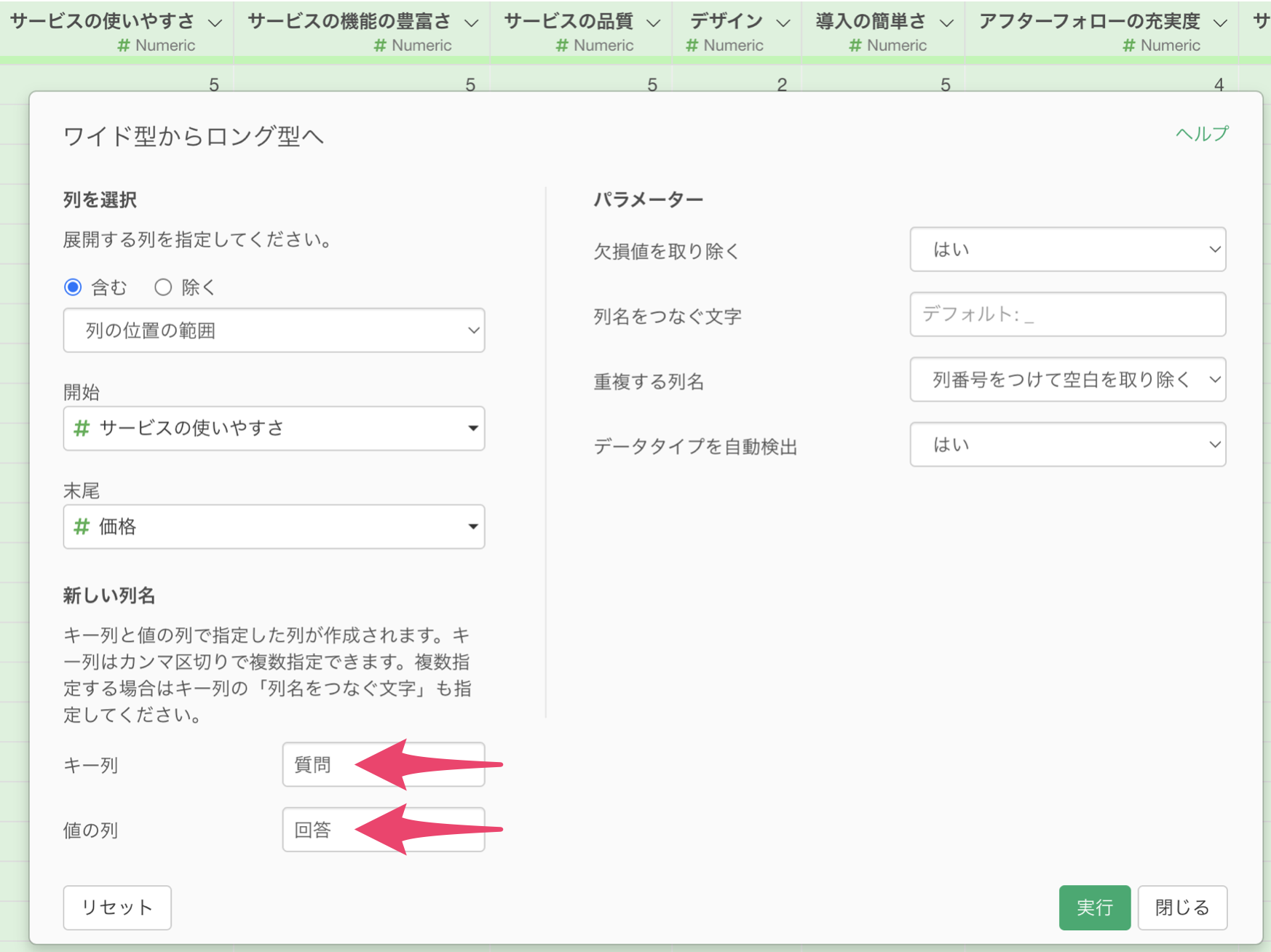
ロング型に変換することで、元々の質問ごとの列が「質問」と「回答」の2列にまとめられ、各回答者の回答が複数行に展開されます。
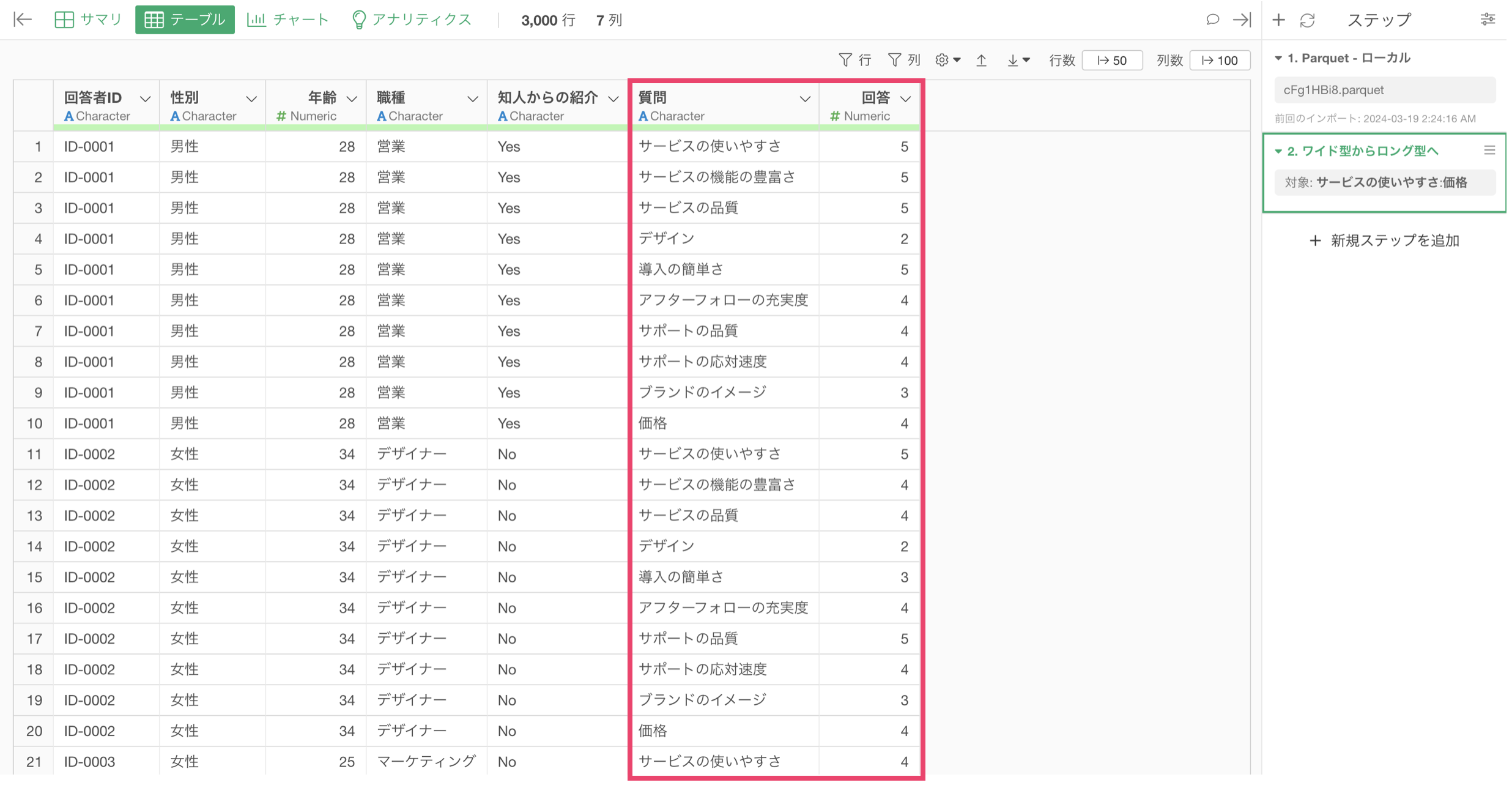
質問ごとの回答比率のチャート作成
ロング型に変換したデータを使用して、質問ごとの回答比率を表すバーチャートを作成します。
チャートタイプを「バー」に設定しそれぞれの項目には以下のように設定します。
- X軸: 質問
- Y軸: 行の数(回答者数)
- 色で分割: 回答
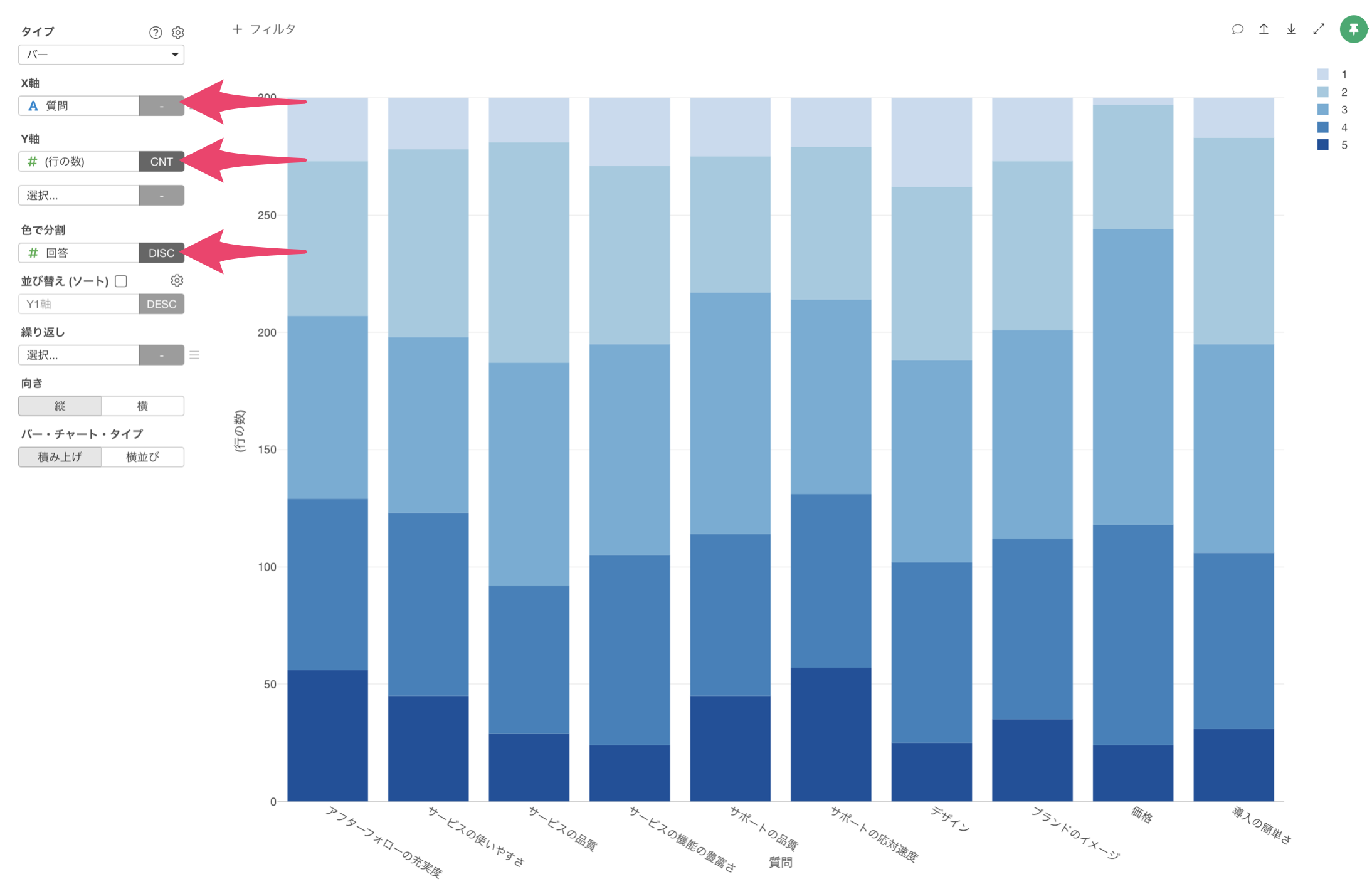
回答数ではなく回答比率を表示するために、以下の設定を行います。
Y軸のメニューから「クイック表計算」の「合計値に対する割合」を選択します。
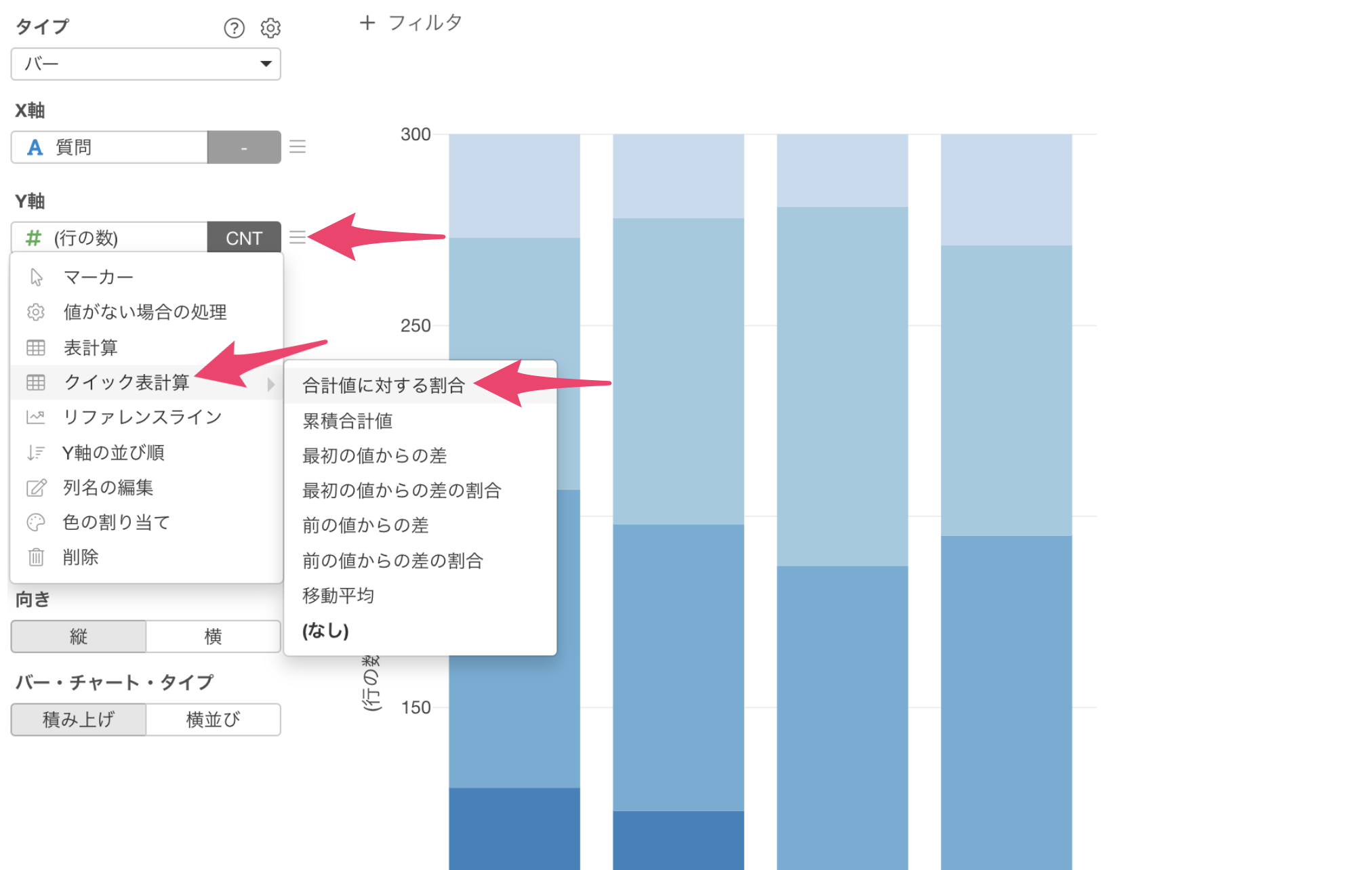
これにより、各質問に対する回答の比率が表示されます。
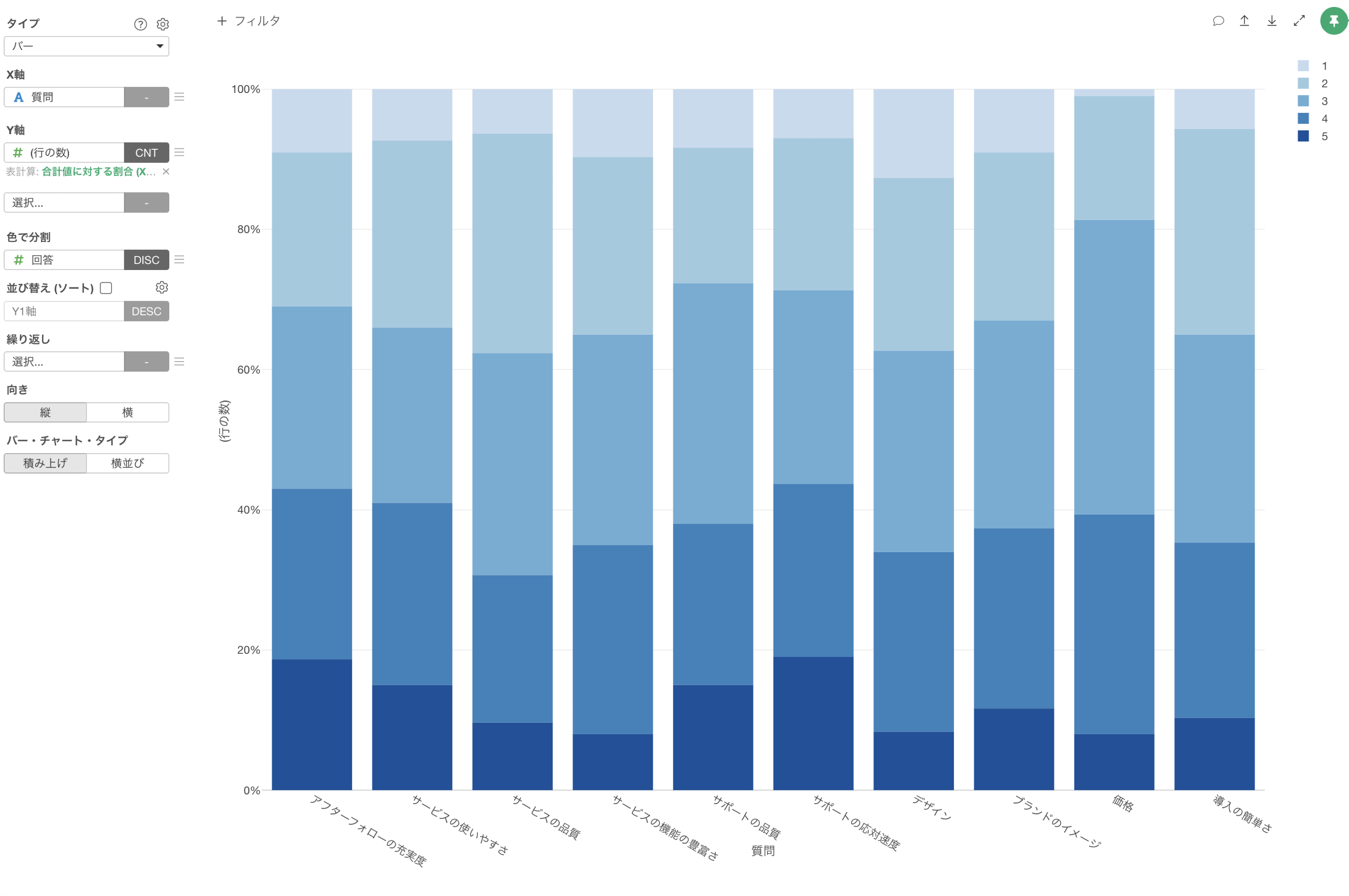
今回紹介した方法を使用することで、アンケートデータの質問ごとの回答比率を効率的に可視化することができます。
ビデオ
参考情報
- ワイド型とロング型データの加工と可視化 - リンク